Excelでの相関関係分析
相関分析は、2つの要素間の関係性を数値で理解する手法です。
相関係数と呼ばれる値を用いて、一方の要素が変化すると、もう一方の要素がどの様に変化するかを示します。
2つ要素間の関連性の強さを示す指標を-1から1までの範囲で表されます。
0に近い: 要素間に関係性がない
正の値: 要素間に正の相関関係がある (一方の要素の値が大きくなるにつれて、もう一方の要素の値も大きくなる)
負の値: 要素間に負の相関関係がある (一方の要素の値が大きくなるにつれて、もう一方の要素の値は小さくなる)
相関分析は、ビジネス分野、科学分野、教育・スポーツ分野など、広く用いられています。
例えば次のような分析に役立ちます。
・ビジネスの分野では「商品価格と売上高」「顧客の年齢と購買単価」「広告費と売上高」など
・科学分野では「喫煙と健康状態」「所得と消費」「収入と教育レベル」など
・教育・スポーツ分野では「学習意欲と成績」「体力と競技成績」など
主な分析ツールと用途
| 基本統計量 | データの平均、標準偏差、最小値、最大値、四分位数などを求めます。 |
| 相関関係 | 2つの変数の関係性を分析します。 |
| 回帰分析 | 従属変数と独立変数の関係性を分析し、従属変数の値を予測するモデルを作成します。 |
| t検定 | 2つの集団の平均値に差があるかどうかを分析します。 |
| ANOVA | 3つ以上の集団の平均値に差があるかどうかを分析します。 |
| F検定 | 2つの分散に差があるかどうかを分析します。 |
| ランダムサンプリング | 母集団から標本を抽出します。 |
| Z検定 | 1つの集団の平均値がある値と等しいかどうかを分析します。 |
Excelで相関分析を行う方法
1.Excel関数を使用する方法
=CORREL(範囲1, 範囲2)
範囲1: 最初の変数のデータを含むセル範囲
範囲2: 2番目の変数のデータを含むセル範囲
データ分析ツールを使う方法
この機能は、Excelに搭載されている統計分析ツールです。
データ分析ツールを表示させる方法
データタブ内にデータ分析リボンが無い場合は「分析ツール」を追加表示します
①ファイルタブをクリックします。
②その他をクリックします。
③オプションをクリックします。
④アドインをクリックします。
⑤分析ツールを選択して、設定を選択して、OKをクリックします。
⑥データ分析のリボンが設定されました
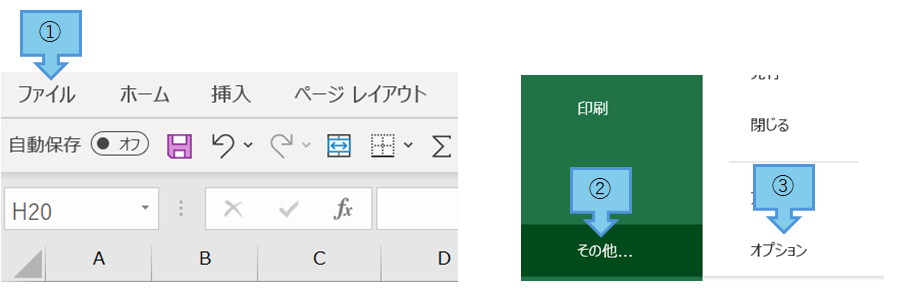
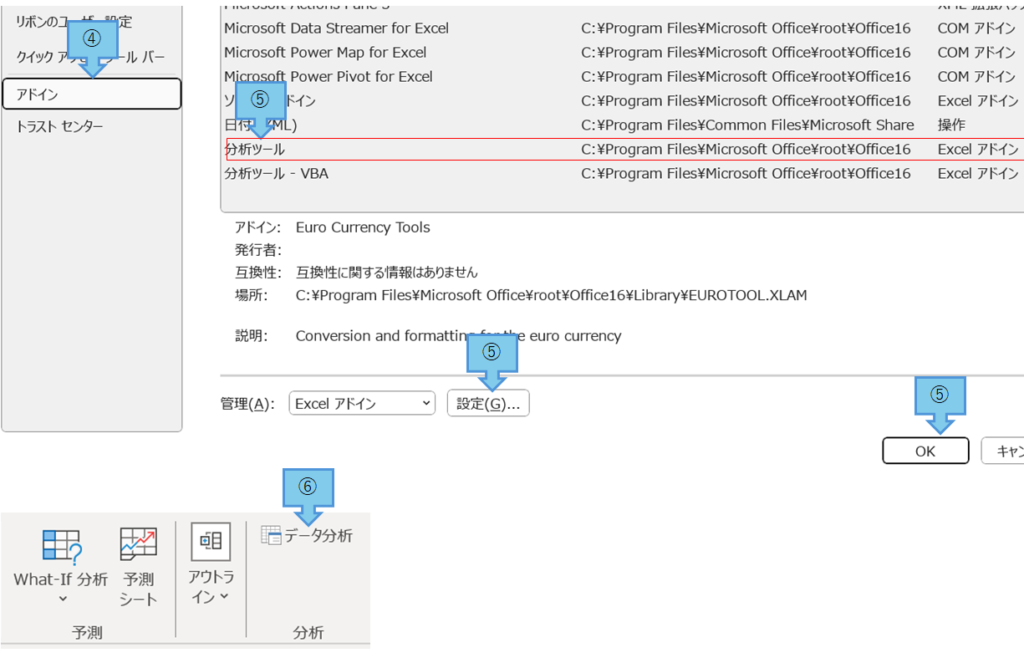
データ分析ツールを使う手順
サンプルデータとして、小学1年生の身長、体重データを使用します。
①データタブをクリックします。
②データ分析をクリックします。
③例として、分散分析:一元配置を選択して、OKをクリックします。
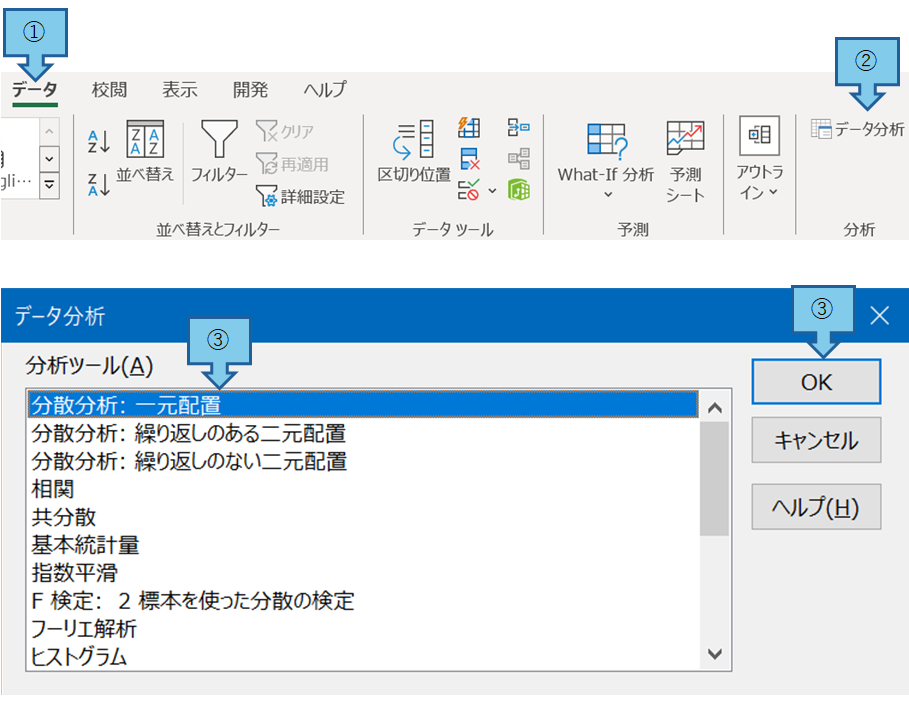
④入力範囲をを指定(テーブル範囲をドラッグ)します。
⑤その他必要な項目を指定して、OKをクリックします。
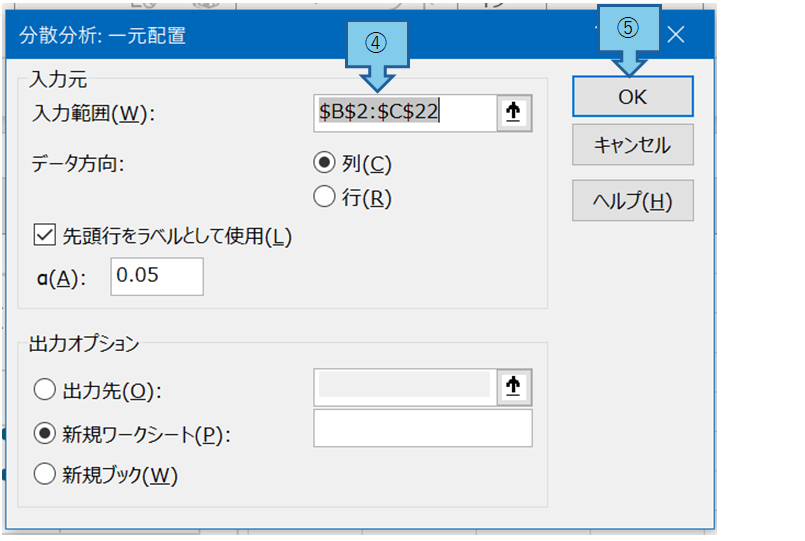
分析結果が表示されました。
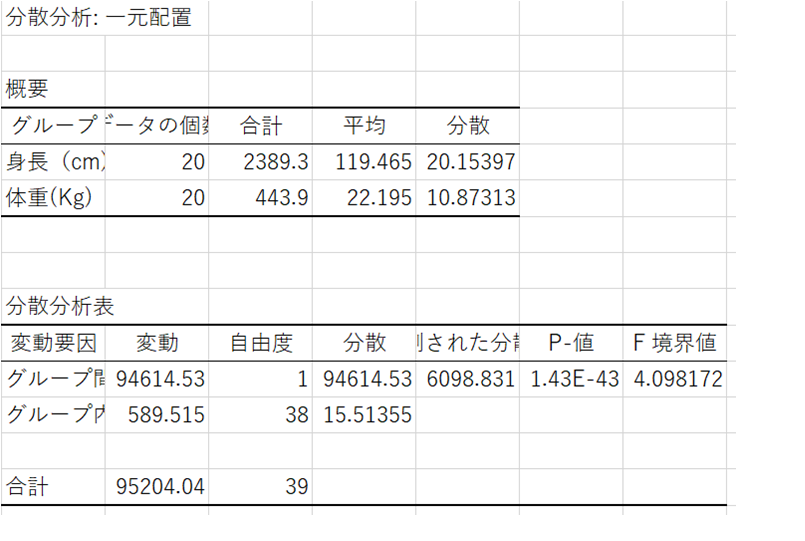
まとめ
Excelには、相関分析を行うための2つの方法があります。
CORREL関数はシンプルな分析に、データ分析ツールはより詳細な分析に適しています。
目的に合った方法を選択して、データ分析を使用することが求められます。












